Microsoft je odstranjeval Windows Media Center iz operacijskega sistema Windows 10 podjetja. Medtem ko obstajajo druge možnosti za Windows Media Center, ki jih uporabniki lahko preklopijo na in jih uporabljajo, bi nekateri verjetno radi uporabili Windows Media Center tudi v sistemu Windows 10.
Windows Media Center lahko najbolje opišemo kot starega brata Windows Media Player. Ima funkcijo predvajanja za medije, pa tudi dodatne funkcije, kot sta TV-sprejemnik in podpora za snemanje, ter boljše možnosti upravljanja z mediji.
Uporabniki sistema Windows 10 imajo dve glavni možnosti, ko gre za Windows Media Center v sistemu Windows 10. Lahko namestijo eno od predlaganih možnosti, na primer Kodi ali Plex, ali namestijo prilagojeno različico Windows Media Center, ki je združljiva z Windows 10.
Windows Media Center v sistemu Windows 10

WMC je različica programa Windows Media Player po meri, ki je združljiva z vsemi različicami operacijskega sistema Windows 10.
Opomba : Priporočljivo je, da pred namestitvijo ustvarite varnostno kopijo sistema. Nisem naletel na težave pri nameščanju in odstranitvi različice Windows Media Center po meri iz sistema Windows 10 različice 1809, vendar je vedno dobro, če gre za namestitev programske opreme.
WMC namesti Windows Media Center na naprave Windows 10. Funkcionalnost je bolj ali manj enaka uradni različici Windows Media Center za prejšnje različice sistema Windows.
Namestitev
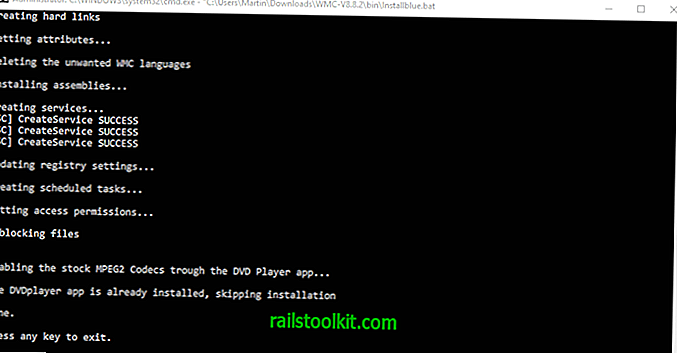
Namestitev poganjajo paketne datoteke. Najprej morate prenesti najnovejšo različico WMC s spletnega mesta za razvijalce. Spletno mesto je v francoščini; uporabite prevajalsko storitev, če ne govorite francosko.
Preverite kategorijo namestitve na spletnem mestu za posodobitve. Najnovejša različica je WMC 8.8.2 v času pisanja.
Prenesite zadnjo različico WMC in arhiv izvlecite v lokalni sistem, ko končate.
Nato zaženite naslednje paketne datoteke. Upoštevajte, da lahko z desno miškino tipko kliknete na paketne datoteke in v kontekstnem meniju izberete Uredi, da vidite, kaj točno počnejo.
- Z desno tipko miške kliknite _TestRights.cmd in izberite »zaženi kot skrbnik«, da preizkusite privilegije in dovoljenja.
- Z desno miškino tipko kliknite na InstallerBlue.cmd ali InstallerGreen.cmd in izberite »zaženi kot skrbnik«, da v napravo namestite Windows Media Center, če testna paketna datoteka ni vrnila nobenih napak. Paketne datoteke na napravo namestijo modro ali zeleno različico vmesnika Windows Media Center.
WMC navaja vse korake namestitve v oknu ukaznega poziva po izvedbi. Windows Media Center je nameščen naknadno, če se bodo stvari dobro iztekle.
Nasvet : WMC ima skript za odstranjevanje programa, ki ga lahko zaženete, da program ponovno odstranite iz sistema in med namestitvijo razveljavite spremembe, ki so bile zanj izvedene. Z desno miškino tipko kliknite na uninstaller.cmd in izberite "zaženi kot skrbnik", da program ponovno odstranite iz sistema.
Z nadgradnjami funkcij odstranite osnovne datoteke iz sistema, tako da Windows Media Center ne bo deloval, dokler ne zaženete namestitvenega programa znova.
Uporaba

Windows Media Center lahko zaženete v meniju Start, tako da vtipkate njegovo ime. Možnosti za nastavitev programa Windows Media Center z uporabo ekspresnih in prilagojenih možnosti so navedene na prvem zagonu.
Priporočljivo je, da izberete po meri, ko boste imeli popoln nadzor nad nastavitvijo.
Program zatem prikaže svoj glavni zaslon.

Windows Media Center samodejno nabere nekatere mape v napravi, vendar lahko dodate več map v knjižnice, tako da predstavnost, ki je shranjena v teh mapah, našteje tudi predvajalnik predstavnosti.
Zaključne besede
WMC namesti Windows Media Center na naprave Windows 10, tako da lahko uporabniki, ki so navajeni na program in ne želijo preklopa, še naprej uporabljajo.
Medtem ko nadaljnja uporaba zahteva pogoste ponovne namestitve, saj Windows 10 odstranjuje datoteke, kadar je nameščena nova posodobitev funkcij, to ni preveč težav. (prek Deskmodderja)
Zdaj Vi : Ali uporabljate program medijskega centra?














